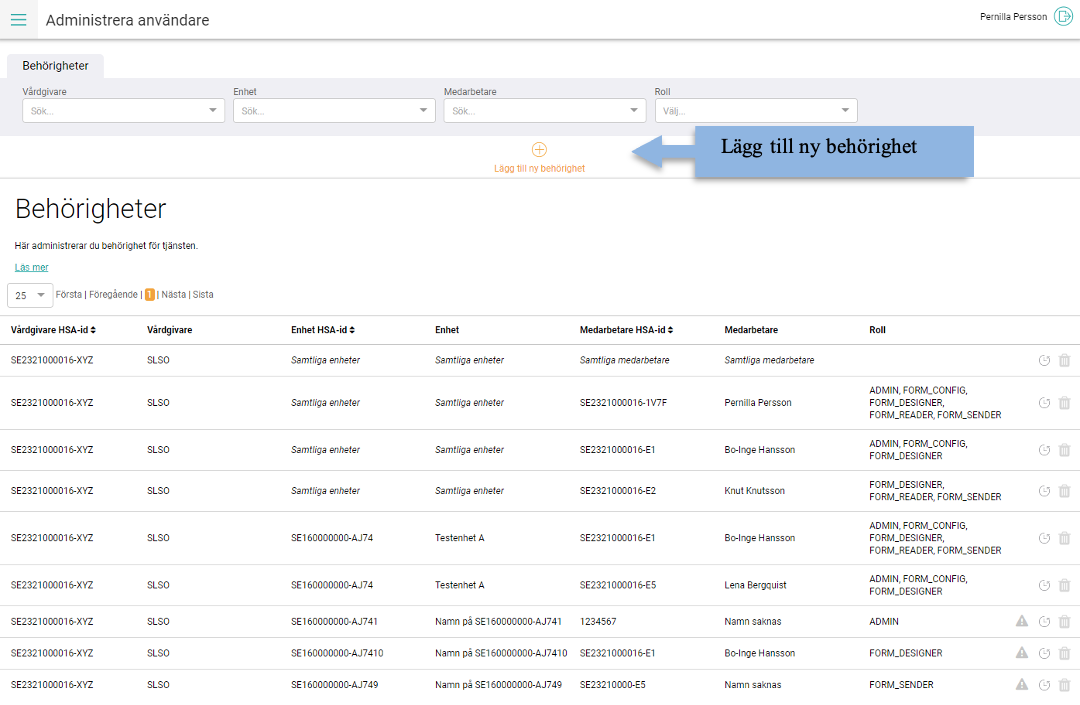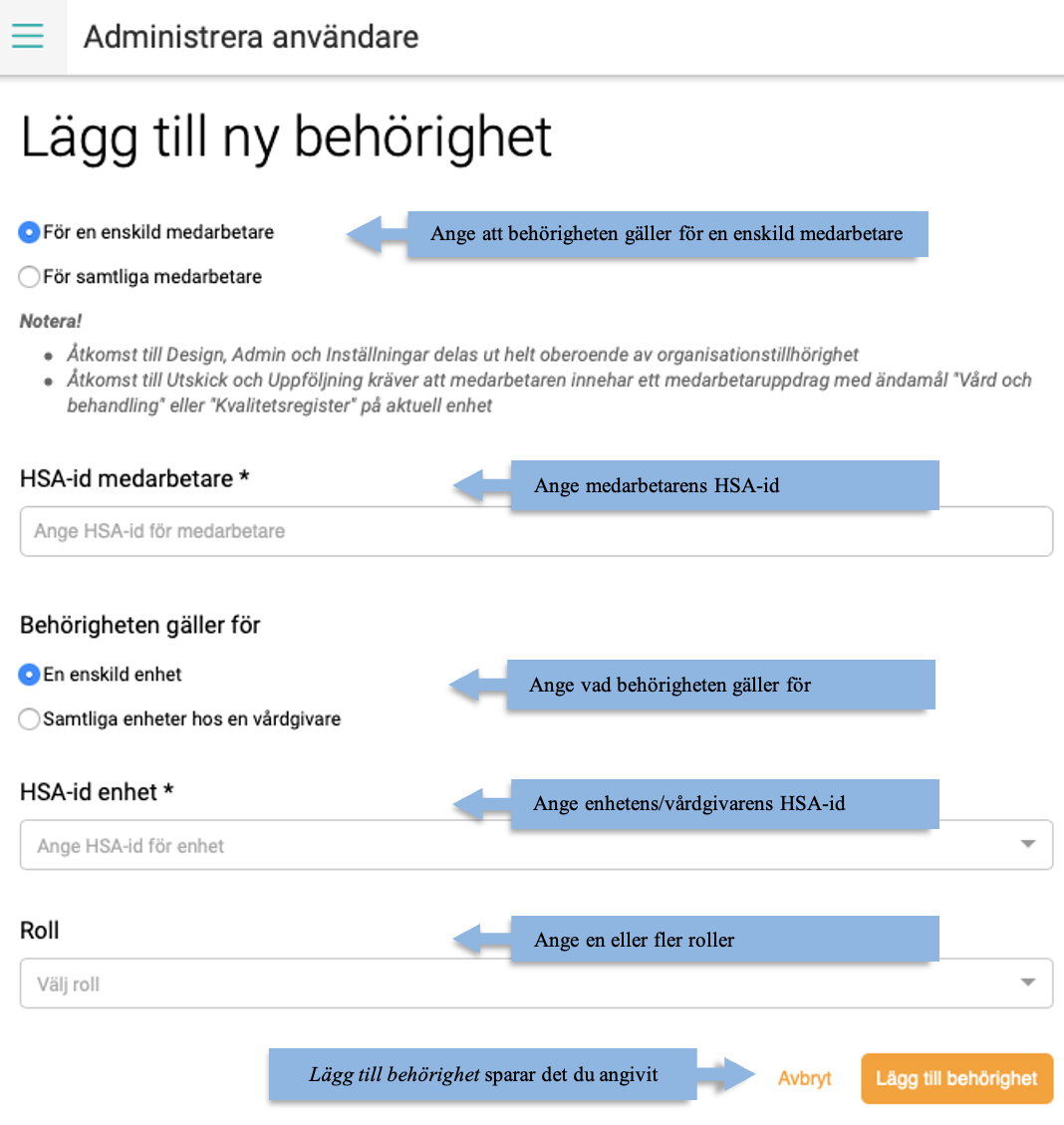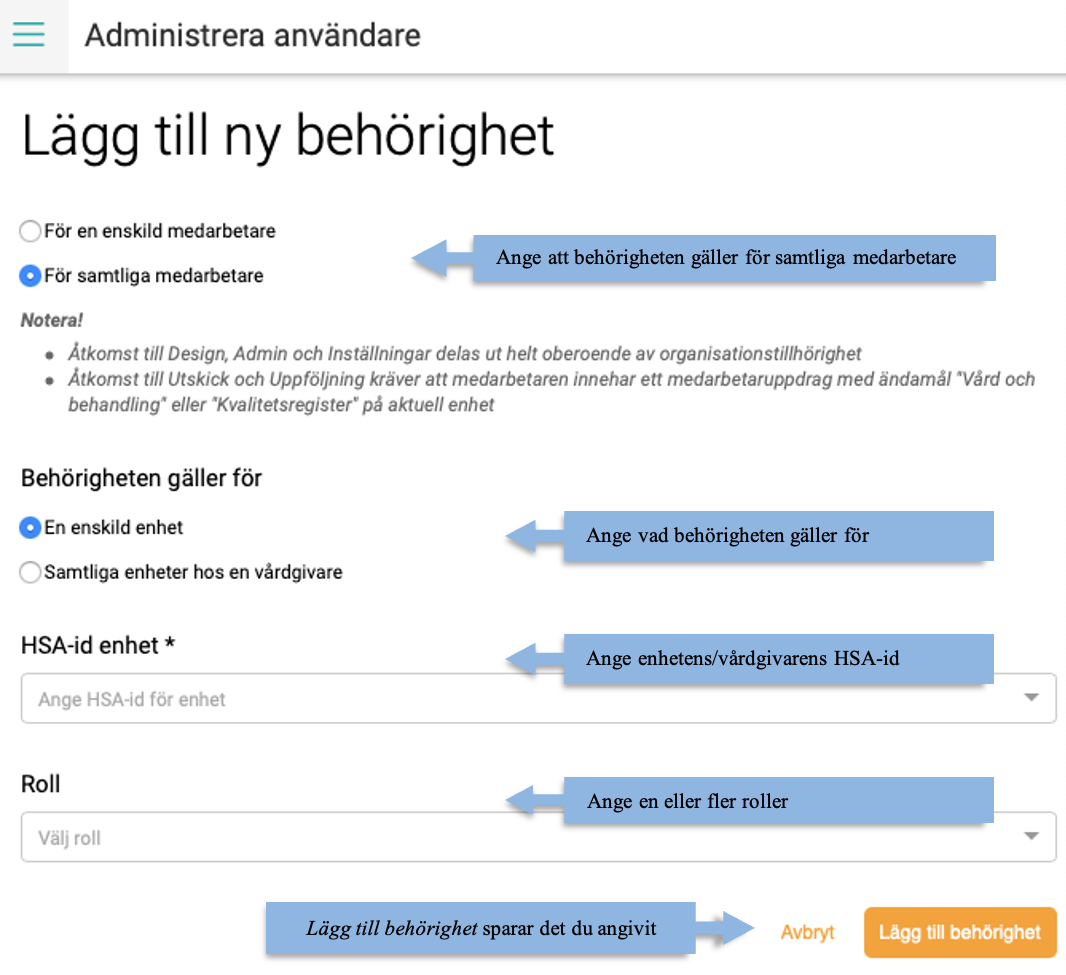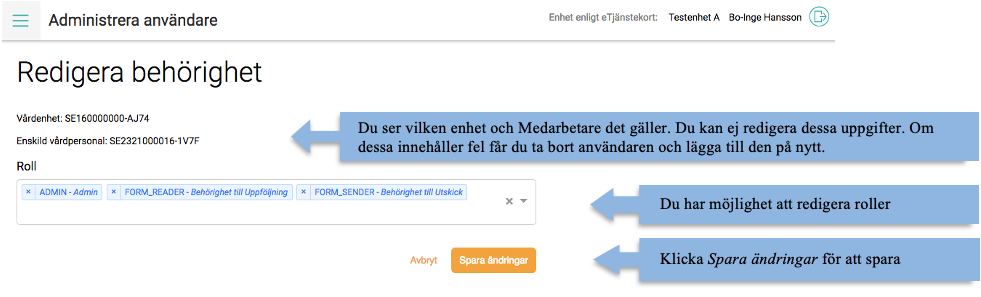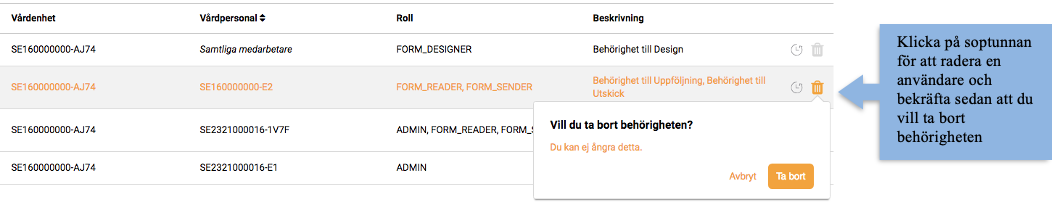Tips för upplägg i Formulärhanterings personalgränssnitt
Oftast lägger man upp en eller två personer som får skapa mallar för hela vårdgivaren alternativt för en eller flera enheter. Därefter väljer man att "samtliga medarbetare" på en specifik enhet får behörighet till Utskick och Uppföljning.
Åtkomsten styrs i två steg
Utskick och Uppföljning
Vara upplagd i HSA-katalogen och inneha ett vårdmedarbetaruppdrag med syfte/ändamål "Vård och behandling" eller "Kvalitetsregister" på aktuell enhet
⚠️Om användaren inte har vårdmedarbetaruppdrag enligt ovan kommer hen inte att komma åt Utskick och Uppföljning, oavsett inställningarna i Formulärhantering
Vara upplagd i Formulärhanterings personalgränssnitt
Roll FORM_SENDER ger åtkomst till Utskick för att skicka ut formulär
Roll FORM_READER ger åtkomst till Uppföljning för att hantera utskickade och besvarade formulär
Design, Inställningar och Administrera användare
Vara upplagd i HSA-katalogen och ha ett HSA-id
Vara upplagd i Formulärhanterings personalgränssnitt
Roll ADMIN ger åtkomst till Administrera användare för att hantera behörigheter
Roll FORM_DESIGNER ger åtkomst till Design för att skapa och redigera mallar
Roll FORM_CONFIG ger åtkomst till Inställningar för att konfigurera FTP-server
För att lägga till en behörighet, klicka på Lägg till ny behörighet.
Lägg till behörighet för enskild medarbetare
Om du delar ut behörighet till en enskild medarbetare behåller du alternativet behörighet för en enskild medarbetare och anger medarbetarens HSA-id.
Ange om behörigheten ska gälla för en enskild enhet eller för samtliga enheter hos en vårdgivare. Ange enhetens eller vårdgivarens HSA-id.
Slutligen anges vilken roll medarbetaren ska tilldelas. Du kan ange en eller fler roller.
Klicka sedan på Lägg till behörighet.
Lägg till behörighet för samtliga medarbetare på en enhet
Om du delar ut behörighet till samtliga medarbetare väljer du alternativet För samtliga medarbetare och anger medarbetarens HSA-id.
Ange om behörigheten ska gälla för en enskild enhet eller för samtliga enheter hos en vårdgivare. Ange enhetens eller vårdgivarens HSA-id.
Slutligen anges vilken roll ”samtliga medarbetare” ska tilldelas. Du kan ange en eller fler roller.
Klicka sedan på Lägg till behörighet.
Redigera behörighet
Som Administratör kan du redigera behörigheten på en enhet/Medarbetare. Klicka på den rad du vill redigera.
Du ser vilken enhet och medarbetare det gäller. Dessa uppgifter kan ej redigeras. Om uppgifterna är felaktiga får du ta bort användaren och lägga till den på nytt.
Ta bort en användare
Klicka på soptunnan till höger om den användare du vill ta bort. Bekräfta att du vill ta bort behörigheten. Du kan ej ångra en användare som raderats utan du måste lägga upp behörigheten på nytt via funktionen för Lägg till ny behörighet.